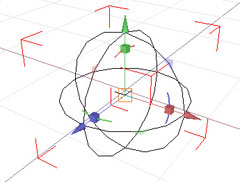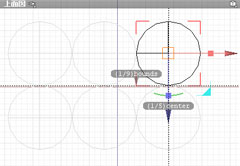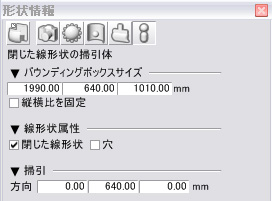第4回 インターフェイス その1
マニピュ……
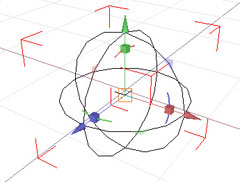 |
三次元空間に表示されるマニピュレータ。 |
グミ:今日は、Shade 10の新しいインターフェイスについて話しましょうか。
○○:……。
グミ:あれ、開発メンバーのこうもりのハッシさん。 ハッシさん!
ハッシ:……。
ティーヨ:寝てますよ。
エンディ:よく眠ってます。
グミ:そっとしておきましょう。エンディさんは、Shade 10は「Shadeらしくないのでどうも」と言ってましたが。
エンディ:いや、あのときは、まだ使ってなくて…、すっごく便利になりましたよ(まだ使えていない)。
ハッシ:マニピュ……。
ティーヨ:寝言ですね。マニピュレータの実装がオススメ新機能のようです。
グミ:マニピュレータって?
ティーヨ:形状を選んだときに周りに出てくる、▲や■やわっかのおもちゃのようなやつです。それをドラッグして形状を編集します。
ヘイ:これまでは、形状を直接カイテンさせたりできなかったですものね。
エンディ:閉店しかね。
ヘイ:違うでしょう。
ティーヨ:回転も拡大縮小も移動のときも、それぞれの編集ツールをメニューから選んでまた形状に戻って作業、でした。
ヘイ:Shade 10からは、マウスでマニピュレータのハンドル(おもちゃと言うな)をさわって、簡単に形状の編集ができるようになったんです。
グミ:これは誰にでもわかりやすくて、嬉しい変化ですね。
ヘイ:マニピュレータは、3次元で表示されていますから、透視図(カメラビュー)でも、操作ができます。
グミ:なんだか、新鮮です。
ティーヨ:このマニピュレータの表示・非表示はいつでも切替できますから、エンディさんみたいに慣れない人は前の方法のまま使えるから大丈夫ですよ。
エンディ:慣れますよ。
 |
マニピュレータは、用途に応じて表示方法が選べます。 |
バウンディングボ……
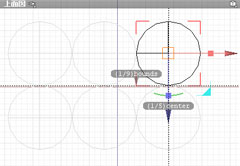 |
バウンディングボックス同士は、端または中心で合わせることができます。
|
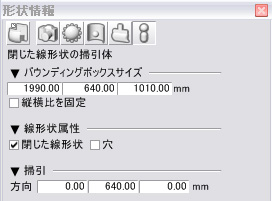 |
| バウンディングボックスの数値情報で、形状のサイズ編集が可能に。
|
ハッシ:バウンディングボ……
グミ:びっくりした。まだいるんですか。
ティーヨ:また寝言です。バウンディングボックスも超オススメと言ってます。
グミ:超って言いましたか。
ティーヨ:バウンディングボックスは、選択した形状の周りに表示される、四角い枠のことです。印刷のトンボみたいなやつですね。
グミ:これで何ができるんですか。
ティーヨ:まず、単純に今、何を選んでいるかが分かりやすくなります。
ヘイ:形状の情報を見るとバウンディングボックスの数値情報が出るので、形状の外枠寸法を正確に設定することが可能になりました。
エンディ:バウンディングボックスにはスナップ機能が付いているので、形状同士をぴったりくっつけるときにも便利ですよ(使ってみた)。
ティーヨ:このバウンディングボックスも、非表示にできますので、エンディさんのように新しいものが苦手な方は…。
エンディ:だから、使ってるって。
|